|
#41
|
||||
|
||||
|
Mobile Lookout Tower 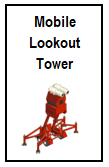 Esta herramienta mejora la informacion del Show Work Info. Al hacer click en Show names en la grilla de granjas y luego en Show Work Info y click en una granja que tenga trabajo, la grilla mostrara entonces las granjas que tengan trabajo en color azul. Tambien reduce el tiempo de espera para volver a ver la informacion actualizada del trabajo en las granjas de 10 minutos a 5 minutos, ya sea que este en el mercado o en sus granjas. Tambien la habilitara para ver la informacion del Show Work Info como Super Vecino para que tenga una informacion mas detallada del trabajo.
Show Work Info se accede a el al hacer click en SHOW NAMES en la parte superior de la grilla de granjas ubicada hacia la parte izquierda de la pantalla del juego. Estando en sus propias granjas, cada una de ellas se vera verde o verde oliva en la grilla.Cuando usted posea la mobile lookout tower, y para que la grilla se actualice (ya sea sus propias granjas o las de un supervecino), pase el mouse sobre la grilla y haga click en SHOW NAMES Vera una pantalla mas grande llamada Go to Farm 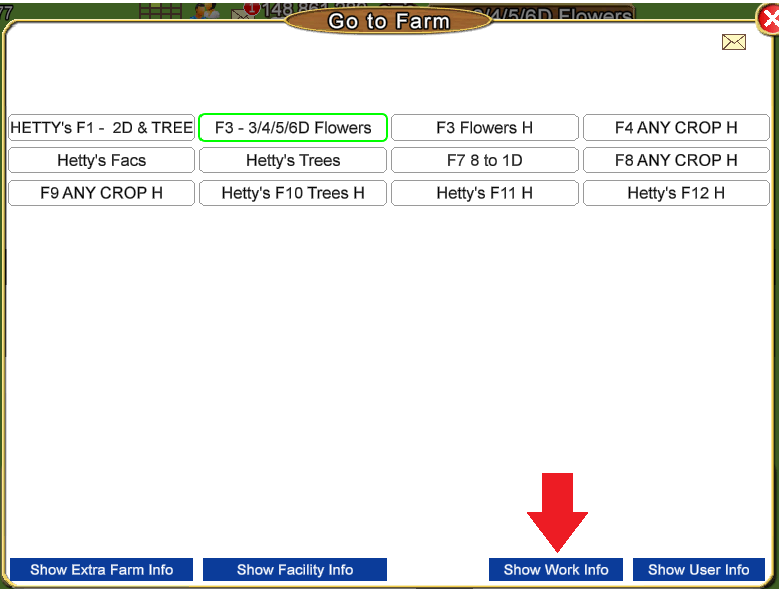 En este caso, el granjero esta viendo el show work info de otro granjero para el que tiene permisos de super vecino, pero el dueño no tiene el mobile lookout asi que en la parte inferior de la pantalla se puede ver una notificacion breve diciendo que puede solicitar la informacion en 10 minutos en lugar de 5 minutos. 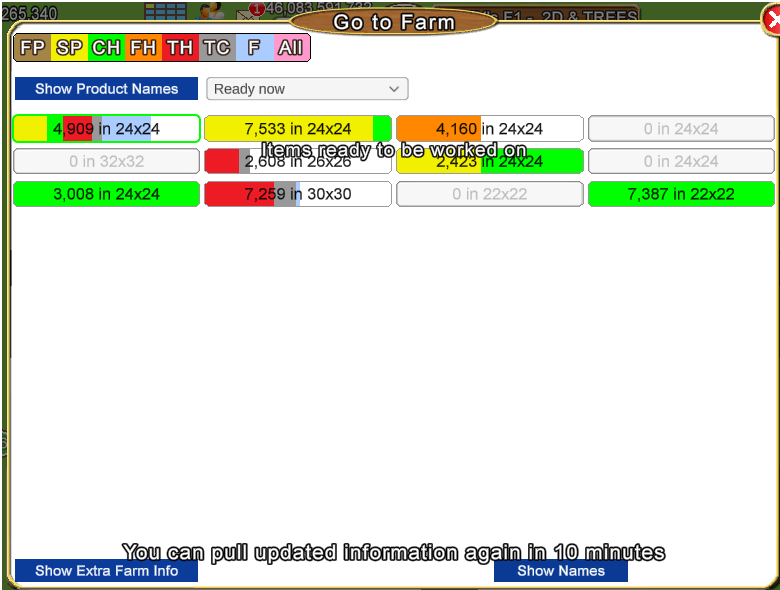 La leyenda del Show Work info en la parte superior izquierda le dice lo que significan los colores. Puede pasar el mouse sobre ellos para ver el significado. Si como super vecino tiene permisos para hacer todos los trabajos, pero por alguna razon usted solo quiere hacer un trabajo especifico, o el dueño de la granja le pidio hacer un determinado tipo de trabajo ese dia, tambien puede usar el Show Work Info para que solo le muestre las granjas con solo ese tipo de trabajo. Para hacerlo:
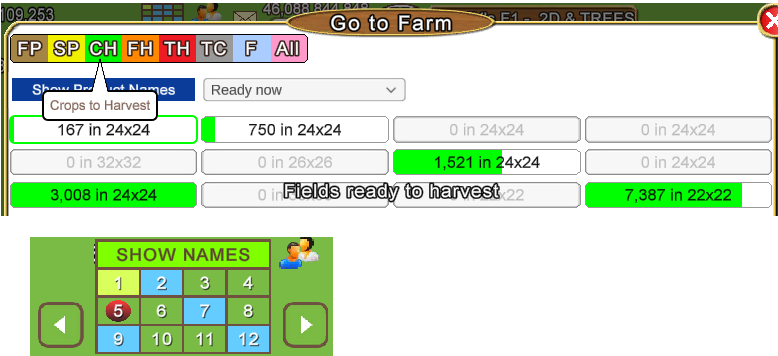 Last edited by marymarcel; Yesterday at 05:19 PM. |
|
#42
|
||||
|
||||
|
P: Qué son los Super Storage sheds?
R: Estas herramientas aumentan la capacidad de su ITEM almacén, NO la capacidad del Harvests & Products almacén. 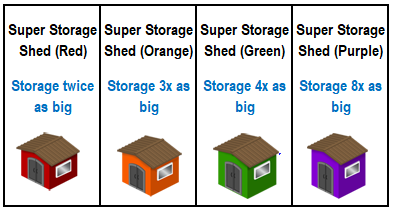 El Red super storage (rojo) duplica la capacidad de su item almacén. El Orange super storage (naranja) aumenta su item almacén x4 El Green super storage (verde) aumenta su item almacén x6 El Purple super storage (violeta) aumenta su item almacén x8 Para saber como se calcula la capacidad de su Item almacén haga click en el siguiente link >> Cuántos artículos puedo almacenar en la sección Item? Last edited by marymarcel; Apr 19 2019 at 04:03 PM. |
|
#43
|
||||
|
||||
|
Tenemos herramientas para trabajar campos superpuestos?
Si, tenemos las herramientas EX. Estas herramientas usan el nuevo método más rápido para cosechar, arar y plantar, llamado Extent Mode.
Al usar cualquiera de las herramientas EX en lugar de ver un Ojo arriba de su caja de herramientas, usted vera la imagen de la herrmienta para que pueda hacer click. Este ejemplo muestra la Combine EX 5x5.
Las herramientas EX para trabajar campos superpuestos son: Harvester Ex (5x5) Esta herramienta le permite cosechar hasta 400 campos superpuestos en un solo click. Debe tener el Harvester 16x16 antes de poder comprar esta herramienta. Seeder Ex (5x5) Esta herramienta le permite plantar hasta 400 campos superpuestos en un solo click. Debe tener la Seeder 16x16 antes de poder comprar esta herramienta. Combine Harvest-Plow Ex (5x5) Esta herramienta le permite cosechar y arar hasta 400 campos superpuestos en un solo click. Debe tener la Combine Harvest-Plow 16x16 y la Harvester EX (5x5) antes de poder comprar esta herramienta. Combine Harvest-Plant Ex (5x5) Esta herramienta le permite, cosechar, arar y plantar hasta 400 campos superpuestos en un solo click. Debe tener la Combine Harvest-Plant 16x16, la Combine Harvest-Plow Ex (5x5), la Seeder Ex (5x5) antes de poder comprar esta herramienta. Harvester Ex (6x6) Esta herramienta le permite cosechar hasta 576 campos superpuestos en un solo click. Debe tener la Harvester EX (5x5) antes de poder comprar esta herramienta. Seeder Ex (6x6) Esta herramienta le permite plantar hasta 576 campos superpuestos en un solo click. Debe tener la Seeder EX (5x5) antes de poder comprar esta herramienta. Combine Harvest-Plow Ex (6x6) Esta herramienta le permite cosechar y arar hasta 576 campos superpuestos en un solo click. Debe tener la Combine Harvest-Plow Ex (5x5) y la Harvester EX (6x6) antes de poder comprar esta herramienta. Combine Harvest-Plant Ex (6x6) Esta herramienta le permite, cosechar, arar y plantar hasta 576 campos superpuestos en un solo click. Debe tener la Combine Harvest-Plant EX (5x5), la Seeder EX (6x6) y la Combine Harvest-Plow EX (6x6) antes de poder comprar esta herramienta. Harvester Ex (7x7) Esta herramienta le permite cosechar hasta 784 campos superpuestos en un solo click. Debe tener la Harvester EX (6x6) antes de poder comprar esta herramienta. Seeder Ex (7x7) Esta herramienta le permite plantar hasta 784 campos superpuestos en un solo click. Debe tener la Seeder EX (6x6) antes de poder comprar esta herramienta. Combine Harvest-Plow Ex (7x7) Esta herramienta le permite cosechar y arar hasta 784 campos superpuestos en un solo click. Debe tener la Harvester EX (7x7) y la Combine Harvest-Plow (6x6) antes de poder comprar esta herramienta. Combine Harvest-Plant Ex (7x7) Esta herramienta le permite, cosechar, arar y plantar hasta 784 campos superpuestos en un solo click. Debe tener la Combine Harvest-Plant EX (6x6), la Seeder EX (7x7) y la Combine Harvest-Plow EX (7x7) antes de poder comprar esta herramienta. Harvester Ex (8x8) Esta herramienta le permite cosechar hasta 1024 campos superpuestos en un solo click. Debe tener la Harvester EX (7x7) antes de poder comprar esta herramienta. Seeder Ex (8x8) Esta herramienta le permite plantar hasta 1024 campos superpuestos en un solo click. Debe tener la Seeder EX (7x7) antes de poder comprar esta herramienta. Combine Harvest-Plow Ex (8x8) Esta herramienta le permite cosechar y arar hasta 1024 campos superpuestos en un solo click. Debe tener la Harvester EX (8x8) y la Combine Harvest-Plow (7x7) antes de poder comprar esta herramienta. Combine Harvest-Plant Ex (8x8) Esta herramienta le permite, cosechar, arar y plantar hasta 1024 campos superpuestos en un solo click. Debe tener la Combine Harvest-Plant EX (7x7), la Seeder EX (8x8) y la Combine Harvest-Plow EX (8x8) antes de poder comprar esta herramienta. Harvester Ex (9x9) Esta herramienta le permite cosechar hasta 1296 campos superpuestos en un solo click. Debe tener la Harvester Ex (8x8) antes de poder comprar esta herramienta. Seeder Ex (9x9) Esta herramienta le permite plantar hasta 1296 campos superpuestos en un solo click. Debe tener la Seeder Ex (8x8) antes de poder comprar esta herramienta. Combine Harvest-Plow Ex (9x9) Esta herramienta le permite cosechar y arar hasta 1296 campos superpuestos en un solo click. Debe tener la Harvester Ex (9x9) y la Combine Harvest-Plow (8x8) antes de poder comprar esta herramienta. Combine Harvest-Plant Ex (9x9) Esta herramienta le permite cosechar, arar y plantar hasta 1296 campos superpuestos en un solo click. Debe tener la Combine Harvest-Plant Ex (8x8), Seeder Ex (9x9) y la Combine Harvest-Plow Ex (9x9) antes de poder comprar esta herramienta. Harvester Ex (10X10) Esta herramienta le permite cosechar hasta 1600 campos superpuestos en un solo click. Debe tener la Harvester Ex (9x9) antes de poder comprar esta herramienta. Seeder Ex (10x10) Esta herramienta le permite plantar hasta 1600 campos superpuestos en un solo click. Debe tener la Seeder Ex (9x9) antes de poder comprar esta herramienta. Combine Harvest-Plow Ex (10x10) Esta herramienta le permite cosechar y arar hasta 1600 campos superpuestos en un solo click. Debe tener la Harvester Ex (10x10) y la Combine Harvest-Plow (9x9) antes de poder comprar esta herramienta. Combine Harvest-Plant Ex (10x10) Esta herramienta le permite cosechar, arar y plantar hasta 1600 campos superpuestos en un solo click. Debe tener la Combine Harvest-Plant Ex (9x9), la Seeder Ex (10x10) y la Combine Harvest-Plow Ex (10x10) antes de poder comprar esta herramienta. Harvester Ex (11X11) Esta herramienta le permite cosechar hasta 1936 campos superpuestos en un solo click. Debe tener la Harvester Ex (10x10) antes de poder comprar esta herramienta. Seeder Ex (11x11) Esta herramienta le permite plantar hasta 1936 campos superpuestos en un solo click. Debe tener la Seeder Ex (10x10) antes de poder comprar esta herramienta. Combine Harvest-Plow Ex (11x11) Esta herramienta le permite cosechar y arar hasta 1936 campos superpuestos en un solo click. Debe tener la Harvester Ex (11x11) y la Combine Harvest-Plow (10X10) antes de poder comprar esta herramienta. Combine Harvest-Plant Ex (11x11) Esta herramienta le permite cosechar, arar y plantar hasta 1936 campos superpuestos en un solo click. Debe tener la Combine Harvest-Plant Ex (10x10), la Seeder Ex (11x11) y la Combine Harvest-Plow Ex (11x11) antes de poder comprar esta herramienta. Estas herramientas le permiten trabajar hasta 2304 campos superpuestos en un area cuadrada de 12x12 en un solo click. Harvester Ex (12X12) Esta herramienta le permite cosechar hasta 2304 campos superpuestos en un solo click. Debe tener la Harvester Ex (11x11) antes de poder comprar esta herramienta. Seeder Ex (12x12) Esta herramienta le permite plantar hasta 2304 campos superpuestos en un solo click. Debe tener la Seeder Ex (11x11) antes de poder comprar esta herramienta. Combine Harvest-Plow Ex (12x12) Esta herramienta le permite cosechar y arar hasta 2304 campos superpuestos en un solo click. Debe tener la Harvester Ex (12x12) y la Combine Harvest-Plow (11X11) antes de poder comprar esta herramienta. Combine Harvest-Plant Ex (12x12) Esta herramienta le permite cosechar, arar y plantar hasta 2304 campos superpuestos en un solo click. Debe tener la Combine Harvest-Plant Ex (11x11), la Seeder Ex (12x12) y la Combine Harvest-Plow Ex (12x12) antes de poder comprar esta herramienta. Estas herramientas le permiten trabajar hasta 2704 campos superpuestos en un area cuadrada de 13x13 en un solo click. Harvester Ex (13X13) Esta herramienta le permite cosechar hasta 2704 campos superpuestos en un solo click. Debe tener la Harvester Ex (12X12) antes de comprar esta herramienta. Seeder Ex (13x13) Esta herramienta le permite plantar hasta 2704 campos superpuestos en un solo click. Debe tener la Seeder Ex (12x12) antes de comprar esta herramienta. Combine Harvest-Plow Ex (13x13) Esta herramienta le permite cosechar y arar hasta 2704 campos superpuestos en un solo click. Debe tener la Harvester Ex (13x13) y la Combine Harvest-Plow Ex (12x12) antes de comprar esta herramienta. Combine Harvest-Plant Ex (13x13) Esta herramienta le permite cosechar, arar y plantar hasta 2704 campos superpuestos en un solo click. Debe tener la Combine Harvest-Plant Ex (12x12), Seeder Ex (13x13) y Combine Harvest-Plow Ex (13x13) antes de comprar esta herramienta. Estas herramientas le permiten trabajar hasta 3136 campos superpuestos en un area cuadrada de 13x13 en un solo click. Harvester Ex (14X14) Esta herramienta le permite cosechar hasta 3136 campos superpuestos en un solo click. Debe tener la Harvester Ex (13X13) antes de comprar esta herramienta. Seeder Ex (14X14) Esta herramienta le permite plantar hasta 3136 campos superpuestos en un solo click. Debe tener la Seeder Ex (13X13) antes de comprar esta herramienta. Combine Harvest-Plow Ex (14X14) Esta herramienta le permite cosechar y arar hasta 3136 campos superpuestos en un solo click. Debe tener la Harvester Ex (14X14) y la Combine Harvest-Plow Ex (13X13) antes de comprar esta herramienta. Combine Harvest-Plant Ex (14X14) Esta herramienta le permite cosechar, arar y plantar hasta 3136 campos superpuestos en un solo click. Debe tener la Combine Harvest-Plant Ex (123X13), Seeder Ex (14X14) y Combine Harvest-Plow Ex (14X14) antes de comprar esta herramienta. [b][color="Purple"]Para usar estas herramientas, debe colocarlas en su Almacén.[b][color="Purple"] De esa forma tiene acceso a ellas al abrir su Caja de Herramientas Amarilla en cualquiera de sus granjas y sin necesidad de moverlas de granja en granja. Al tenerlas en el almacén, simplemente haga click en la Caja de Herramientas Amarilla para abrirla y luego click en la herramienta que desea usar. NOTA: Las herramientas que cuestan Farm Cash Tools no ocupan espacio en su almacén, así que puede almacenarlas sin problemas de afectar la capacidad de su almacén. Si tiene al menos una herramienta Combine Harvest/Plant y a menudo planta diferentes semillas en una granja o tal vez tiene una granja con muchos cultivos diferentes para sus Misiones y replanta esos cultivos a menudo, tal vez le gustaria actualizar estas herramientas. Esa actualizacion le permite utilizar el metodo de replantar para que no tenga que estar seleccionando diferentes semillas para plantarlas en el mismo sitio que las cosechadas. Si le gustaria mas informacion sobre esto, haga click en este link para leer que es y como usar el Crop Replanter Implement: https://www.slashkey.com/forum/showt...14#post6579614 Last edited by marymarcel; Apr 18 2025 at 06:01 PM. |
|
#44
|
||||
|
||||
|
P: Qué es la herramienta Flower Freezer - Unfreezer?
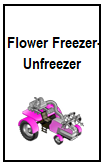 R: Esta herramienta le permite congelar (freeze) ó descongelar (unfreeze) flores en bloque en lugar de hacerlo una por una. Nota: Los Super Vecinos NO pueden usar esta herramienta en sus granjas. Usted debe tener esta herramienta si desea congelar/descongelar flores. Tiene 3 opciones. .
Haga click en la herramienta y luego click en la flor que desee congelar ó descongelar. Verá el siguiente menú con las opciones que describimos arriba.... 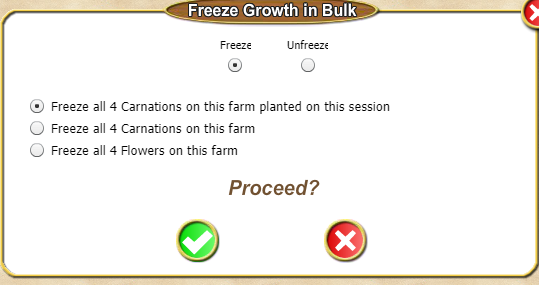 En la parte de arriba debe elegir si desea Congelar ó Descongelar, en la foto se eligió Freeze (congelar). Elija cual de la 3 opciones desea y luego haga click en el tilde verde para proceder. Nota: Aunque las flores estén congeladas, se marchitarán si no las riega, pero volverán a la vida con el riego. Lo que significa que puede devolverlas a todo su esplendor con solo regarlas! Si usted las irriga en lugar de regarlas, entonces las flores congeladas revertirán su proceso de crecimiento al principio y deberán crecer otra vez. Last edited by marymarcel; Apr 19 2019 at 04:31 PM. |
|
#45
|
||||
|
||||
|
P. Para què sirven los Overhead Cranes?
A. Los Overhead Cranes cargan los productos de los barcos que llegan a su puerto en forma automàtica y en un solo click, enviàndolos al siguiente puerto. Para sus propios barcos enviados, tambièn le permite autocargar ese barco si ha estado parado en un puerto por un tiempo mìnimo especìfico. Segùn el Overhead Crane que tenga, serà distinta la cantidad de veces que podrà autocargar el barco correspondiente. Tenemos 7 Overhead Cranes, uno para cada color de barco. 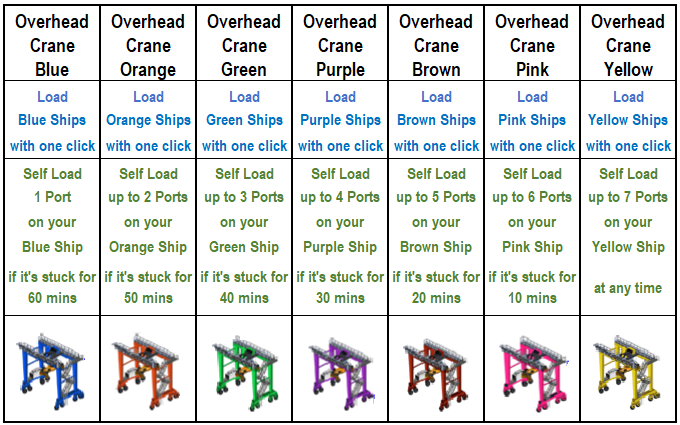
Debe comprar los Overhead Cranes en orden. Para poder comprar el Overhead Crane Orange (Naranja), debe tener primero el Overhead Crane Blue (Azul). Para comprar el Overhead Crane Green (Verde), debe tener el Overhead Crane Blue (Azul) Y el Overhead Crane Orange (Naranja) y asì sucesivamente. Cuando tiene todos los Overhead Cranes podrà cargar TODOS los barcos que se encuentren en su Seaport en un solo click. Estas Herramientas deben colocarse en su Almacèn para que funcionen en forma completa y para habilitar la funciòn de Autocarga. Una vez que estèn en su Almacèn, no debe hacer màs nada ya que el juego reconocerà cuales tiene. Si desea tener algunos para decoraciòn, entonces luego de haber comprado cada uno de ellos, podrà obtener los duplicados por monedas y utilizarlos como decoraciòn. Estas herramientas NO se muestran en su Caja de Herramientas Amarilla ya que no debe hacer click en ellas para poder usarlas. Còmo funciona el Overhead Crane? Cada Overhead Crane que tenga le permitirà cargar el barco del mismo color en un solo click en lugar de hacer 11 clicks para cargarlo Al colocar el cursor sobre el barco, en lugar de ver el botòn Enter Ship usted verà el botòn azul Load Ship. Haciendo click en Load All los productos se cargaràn y el barco se enviara y desaparecerà de su Seaport. Ejemplo: 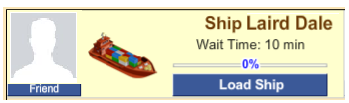 Si tiene todos los Overhead Cranes se activa el botòn Load Allque se encuentra en la parte superior izquierda de la seccion My Seaport en el Seaport Manager. Al hacer click en Load All, todos los barcos que se encuentren en su puerto seràn automàticamente cargados y enviados. Cuando no queden barcos el botòn Load All se verà difuminado. 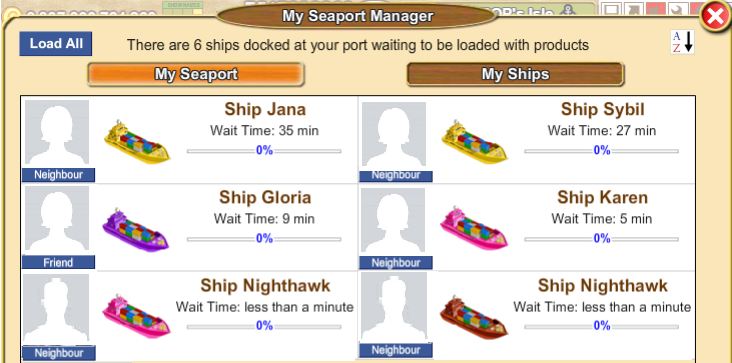 Si no posee todos los cranes, entonces el botón Load All en la parte superior izquierda estará difuminado. Si cualquiera de los Overhead Cranes está en su Almacén y si usted hace click en el botón Load All aunque se encuentre difuminado, verá un pop up diciendo que necesita todos los cranes para poder usar ese botón. Si tiene alguno de los Overhead Cranes y están en su Almacén los pe tenga se verán en el pop up y los que no tengo (ó no estén en su Almacén) aparecerán difuminados. Ejemplo: Si uno de sus barcos ha estado parado en un puerto por largo tiempo y usted tiene el Overhead Crane correspondiente, usted puede autocargar los productos en ese puerto en el cual se encuentra parado y enviarlo al siguiente puerto. Cada Overhead Crane tiene una cantidad de autocargas disponibles por viaje y por la cantidad de tiempo que el barco estuvo varado en un puerto. Nota: No se puede Autocargar el ùltimo puerto del itinerario de los barcos.
Para hacer esto deber abrir el Seaport Manager y hacer click en la secciòn My Ships. Abra el barco que està varado en ese puerto y luego click en Ships Logbook. Si tiene el Overhead Crane correspondiente para ese barco y èste ha estado esperando por el tiempo mìnimo establecido y usted todavìa tiene autocargas disponibles, en lugar de ver el botòn Skip Port, verà el botòn Load Port: 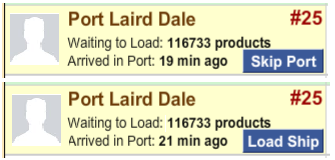 Cuando hace click en Load Ship vera un pop up diciéndole que está por hacer, el color del Overhead Crane y cuantas autocargas le quedan en caso de proceder. Haga click en el tilde verde para proceder ó en la X roja para cancelar. Ejemplo: 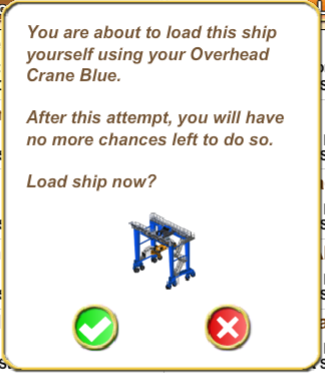 Click en Load Ship y se cargaràn los productos en ese puerto y el barco se moverà al siguiente puerto de la lista. Si no ve el botòn Load Port y en su lugar ve el botón Skip Port, y cree que todavìa tiene autocargas disponibles, coloque el cursor sobre Skip Port y le dirà cuanto tiempo tiene que esperar hasta que pueda autocargar otra vez ese barco y cuantas veces mas lo puede hacer. Tambièn verà el pequeño ìcono del Overhead Crane correspondiente. Si no ve el ícono del crane y no hay mensaje al colocar el cursor sobre Skip Port significa que ya no tiene autocargas disponibles. El siguiente es un ejemplo de cuando todavía tiene autocargas disponibles: 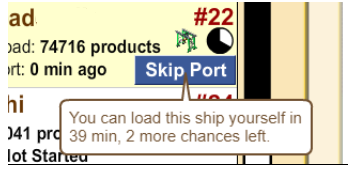 Last edited by marymarcel; Jan 19 2020 at 04:25 PM. |
|
#46
|
||||
|
||||
|
P. Què son los Trading Advertising Banners?
R. Los Trading Advertising Banners incrementan sus lìmites de comercio para comprar y vender productos regulares en la Trading Warehouse. Tambièn reducen el perìodo de espera de sus Limites comerciales. Si necesita informaciòn sobre la Trading Warehouse, haga click en Què es el Trading Warehouse? Tenemos 4 Trading Advertising Banners. a) El pequeño Trading Advertising Banner blanco (Trading Advertising Banner S): Aumenta su capacidad original de comercio en un 25% y Reduce el tiempo de espera para comerciar de 60 a 50 minutos. b) El mediano Trading Advertising Banner marròn (Trading Advertising Banner M): Aumenta su capacidad original de comercio en un 50% y Reduce el tiempo de espera para comerciar de 60 a 40 minutos. c) El grande Trading Advertising Banner rosa (Trading Advertising Banner L): Aumenta su capacidad original de comercio en un 75% y Reduce el tiempo de espera para comerciar de 60 a 30 minutos. d) El extra grande Trading Advertising Banner amarillo (Trading Advertising Banner XL): Duplica su capacidad original de comercio y Reduce el tiempo de espera para comerciar de 60 a 20 minutos. Debe comprar los Trading Advertising Banners en orden. Para comprar el Trading Advertising Banner - M, primero debe comprar el Trading Advertising Banner -S. Para comprar el Trading Advertising Banner L debe tener el Trading Advertising Banner - M y asì sucesivamente. Para recibir los beneficios de estas herramientas, debe colocarlas en su Almacèn. Una vez que estàn alli, no necesita hacer màs nada con ellas, el juego cuales de ellas usted posee y cuando cree ofertas de venta en su warehouse los lìmites se actualizaràn. Estas herramientas NO se muestran en su caja de herramientas amarilla ya que no debe hacer click en ellas para usarlas. Si desea tener alguna de ellas como decoraciòn en sus granjas, entonces luego de comprar cada una puede comprar un duplicado por monedas. Las Herramientas que cuestan Farm Cash no ocupan lugar en su Almacèn. Last edited by marymarcel; Jul 09 2020 at 03:49 PM. |
|
#47
|
||||
|
||||
|
Que es el Crop Replanter Implement? 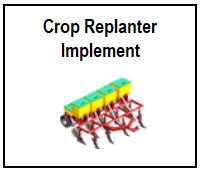  Si posee el Crop Replanter Implement podra replantar los mismos sembrados que esten listos para cosechar o aquellos que se echaron a perder con la misma semilla y cantidades de las que hay en la granja. Esta herramienta usa combustible. Esta herramienta NO puede replantar campos que solo esten cosechados o arados. No hay forma de saber que era lo que habia alli plantado antes de ser cosechado.
Este metodo de replantar puede ayudarlo a trabajar algunos tipos de granja mucho mas rapido como ser:
Replantar siempre le cuesta monedas. Usted siempre paga por las semillas que planta y por el arado, aun si contrata. El costo es el mismo que al usar la Combine Harvest/Plant sin el nuevo metodo de Replantar. Requisitos para la Compra: Nececista tener al menos la Combine Harvest/Plant (5x5). Como usar el Replant Same Crops
Replantando como Super Vecino: Tambien puede usar la opcion Replant Some Crops como Super Vecino siempre y cuando usted o su Super Vecino posean la herramienta y este en el Almacen.. Last edited by marymarcel; Feb 05 2025 at 06:59 AM. |





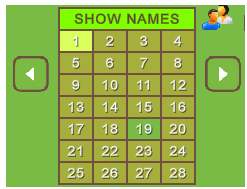


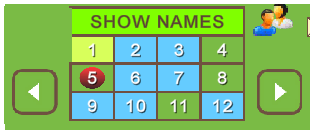

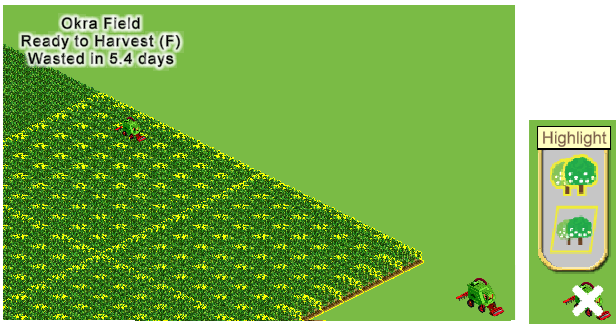

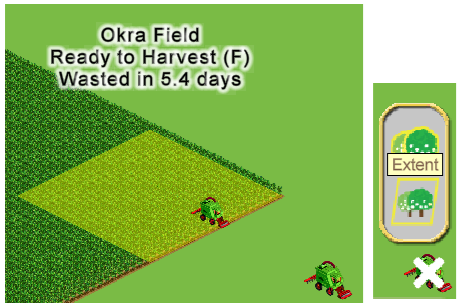

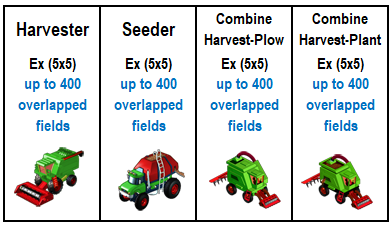
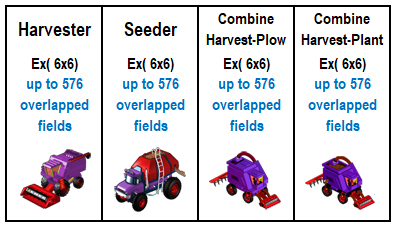
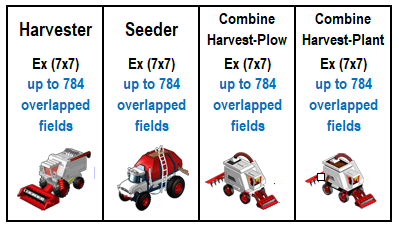
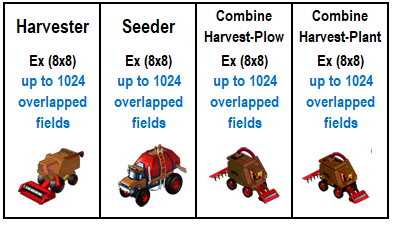
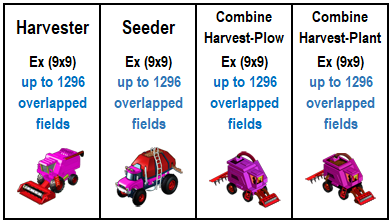

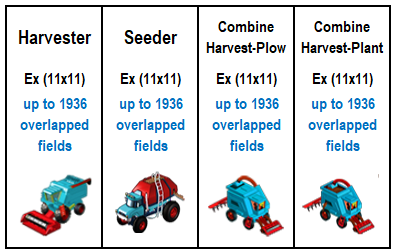
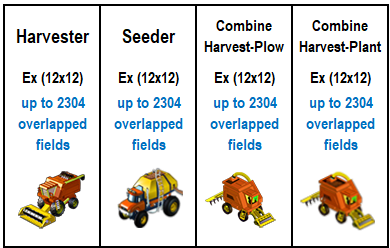
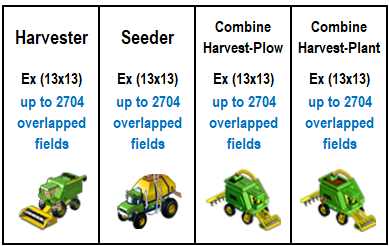
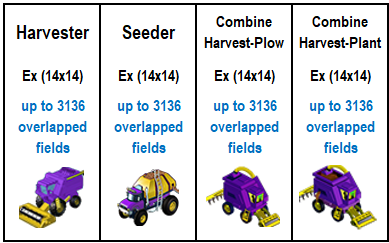
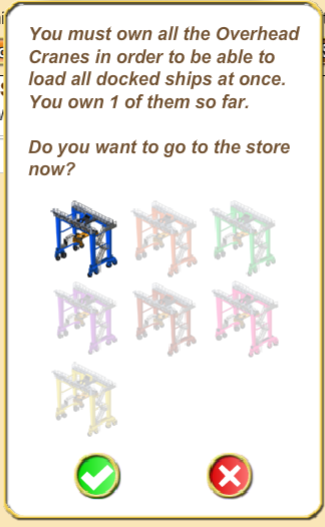
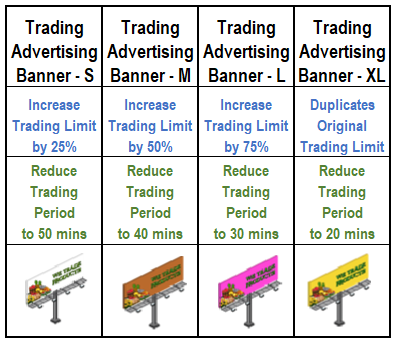
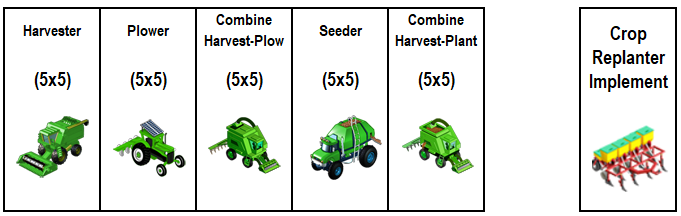
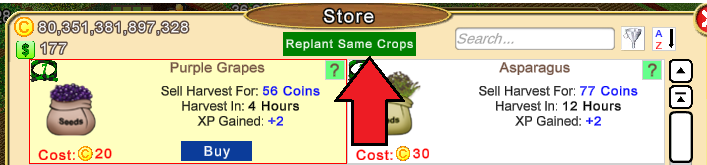
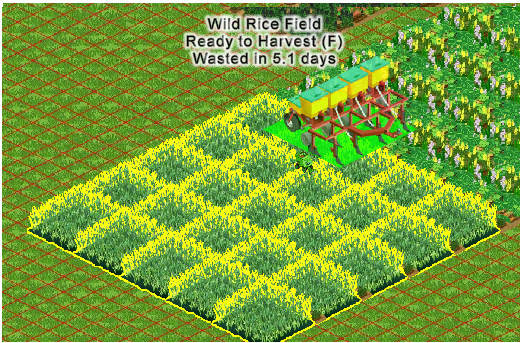
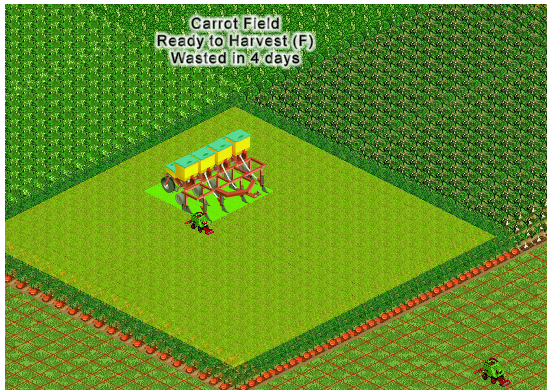

 Linear Mode
Linear Mode

